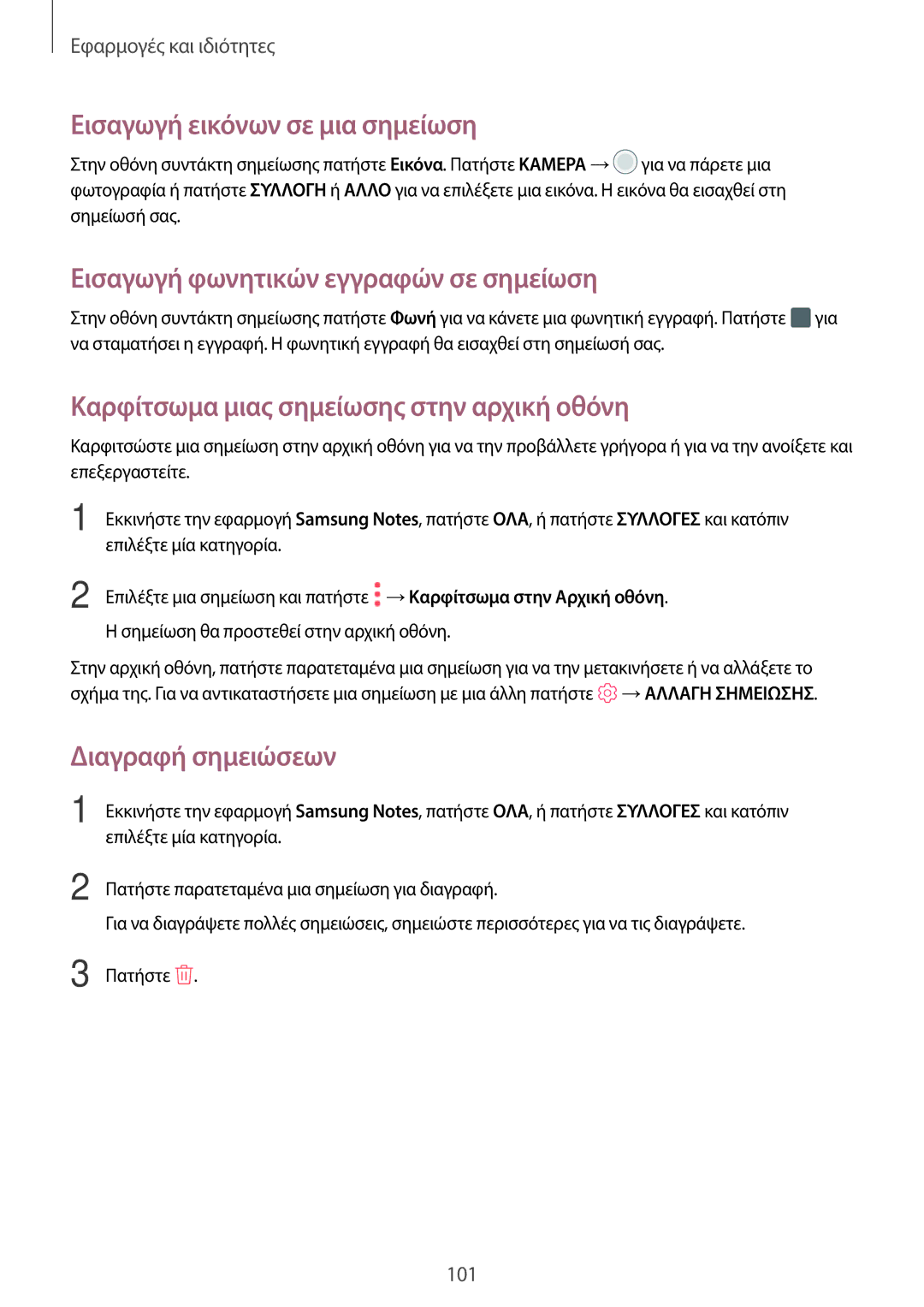Εφαρμογές και ιδιότητες
Εισαγωγή εικόνων σε μια σημείωση
Στην οθόνη συντάκτη σημείωσης πατήστε Εικόνα. Πατήστε ΚΑΜΕΡΑ →![]() για να πάρετε μια φωτογραφία ή πατήστε ΣΥΛΛΟΓΗ ή ΑΛΛΟ για να επιλέξετε μια εικόνα. Η εικόνα θα εισαχθεί στη σημείωσή σας.
για να πάρετε μια φωτογραφία ή πατήστε ΣΥΛΛΟΓΗ ή ΑΛΛΟ για να επιλέξετε μια εικόνα. Η εικόνα θα εισαχθεί στη σημείωσή σας.
Εισαγωγή φωνητικών εγγραφών σε σημείωση
Στην οθόνη συντάκτη σημείωσης πατήστε Φωνή για να κάνετε μια φωνητική εγγραφή. Πατήστε ![]() για να σταματήσει η εγγραφή. Η φωνητική εγγραφή θα εισαχθεί στη σημείωσή σας.
για να σταματήσει η εγγραφή. Η φωνητική εγγραφή θα εισαχθεί στη σημείωσή σας.
Καρφίτσωμα μιας σημείωσης στην αρχική οθόνη
Καρφιτσώστε μια σημείωση στην αρχική οθόνη για να την προβάλλετε γρήγορα ή για να την ανοίξετε και επεξεργαστείτε.
1
2
Εκκινήστε την εφαρμογή Samsung Notes, πατήστε ΟΛΑ, ή πατήστε ΣΥΛΛΟΓΕΣ και κατόπιν επιλέξτε μία κατηγορία.
Επιλέξτε μια σημείωση και πατήστε ![]() →Καρφίτσωμα στην Αρχική οθόνη. Η σημείωση θα προστεθεί στην αρχική οθόνη.
→Καρφίτσωμα στην Αρχική οθόνη. Η σημείωση θα προστεθεί στην αρχική οθόνη.
Στην αρχική οθόνη, πατήστε παρατεταμένα μια σημείωση για να την μετακινήσετε ή να αλλάξετε το σχήμα της. Για να αντικαταστήσετε μια σημείωση με μια άλλη πατήστε ![]() →ΑΛΛΑΓΗ ΣΗΜΕΙΩΣΗΣ.
→ΑΛΛΑΓΗ ΣΗΜΕΙΩΣΗΣ.
Διαγραφή σημειώσεων
1 Εκκινήστε την εφαρμογή Samsung Notes, πατήστε ΟΛΑ, ή πατήστε ΣΥΛΛΟΓΕΣ και κατόπιν επιλέξτε μία κατηγορία.
2
3
Πατήστε παρατεταμένα μια σημείωση για διαγραφή.
Για να διαγράψετε πολλές σημειώσεις, σημειώστε περισσότερες για να τις διαγράψετε.
Πατήστε ![]() .
.
101